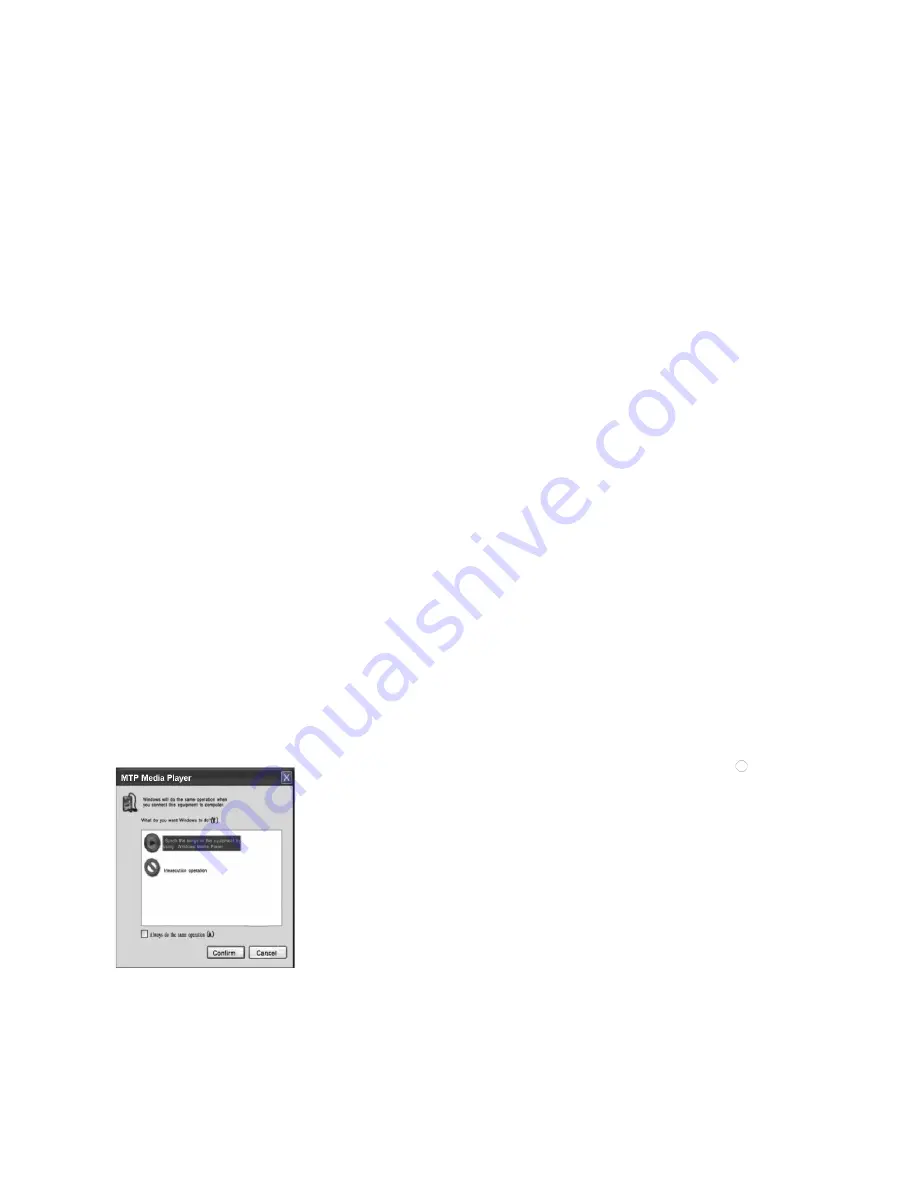
EN - 48
cONNEcTING TO THE cOMPUTER
SYSTEM REqUIREMENTS
Your computer system must meet the following requirements:
Pentium 200MHz or above
Microsoft Windows 98SE/2000/ME/XP/Vista
120MB of available hard disk space
USB port supported
CD-ROM drive
INSTALLING THE DRIVER FOR WINDOWS 98 SE
If your computer is running Windows ME/2000/XP/Vista, no driver is required to install.
If your computer is running Windows 98 SE, you must install the driver provided on the CD befo
-
re connecting the player to your computer.
Insert the CD into the CD-ROM drive.
Execute the “
USb Disk Win98 Driver Version xxx.exe
” file in the CD.
Follow the instructions from the pop-up windows to complete the installation.
Restart the computer.
Note:
Make sure the player is not connected to the computer while installing the driver.
cONNEcTING PLAYER TO cOMPUTER
Files can be transferred directly into the player by using the USB data cable.
Make sure that your computer has been started before you start.
Connect the mini plug of the USB cable to the mini USB port on the player, and push the
other end into a free USB port on your computer.
For Windows 98 SE/ME /2000
When the MP4 player is connected to your computer, a “Removable Disk” will be created in
“My computer”. This is called the USB standard mode, also the Media Storage Class mode
(MSC mode).
For Windows XP with Media Player 10 or above/Windows Vista
It is only in this configuration that the Media Transport Protocol mode (MTP mode) is availa
-
ble. The player is recognized as an “Audio Player” and the following is displayed:
To switch from the MTP mode to MSC mode, press [ ] on the
player. The Player now exists as a removable disc in “My Com
-
puter”.
cOPY FILES FROM cOMPUTER
Files those are not copy-protected
Open the Windows Explorer or My computer.
“Removable Disk” (MSC mode) or “Audio Player” (MTP mode)
is displayed.
Drag and drop the files on your computer to the “Removable
Disk” or “Audio Player”.
•
•
•
•
•
1)
2)
3)
1)
2)
•
•
1)
2)















































